一、操作方法
1、克隆虚拟机
打开VMware Workstation,选中一个虚拟机(虚拟机处于关机状态下才可以),选择 虚拟机-管理-克隆,打开克隆虚拟机向导: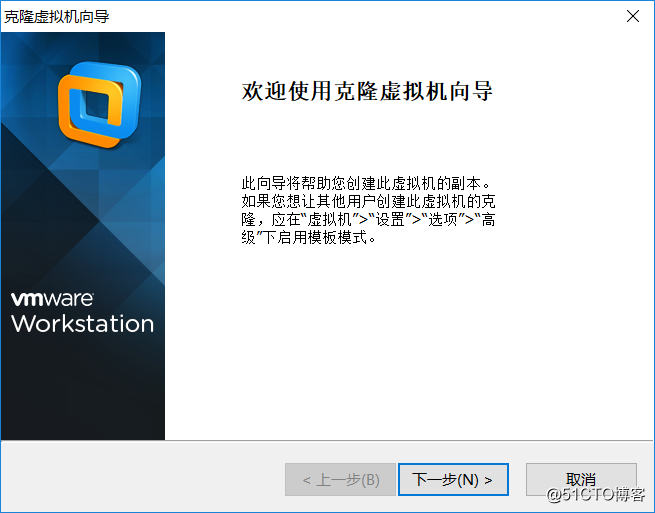
单击下一步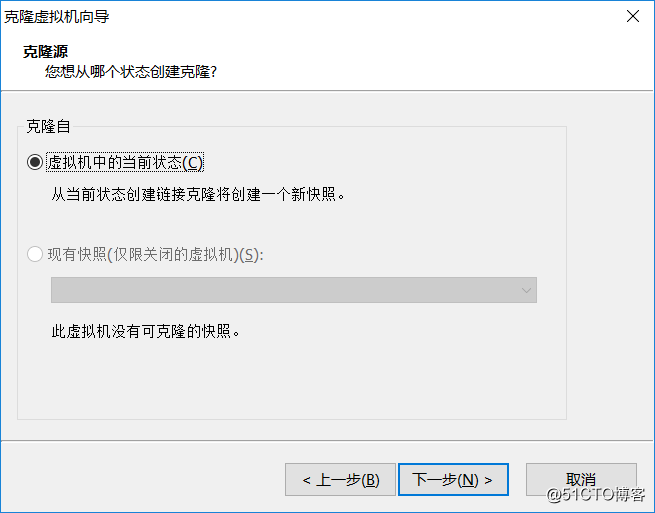
单击,下一步,选择创建完整克隆: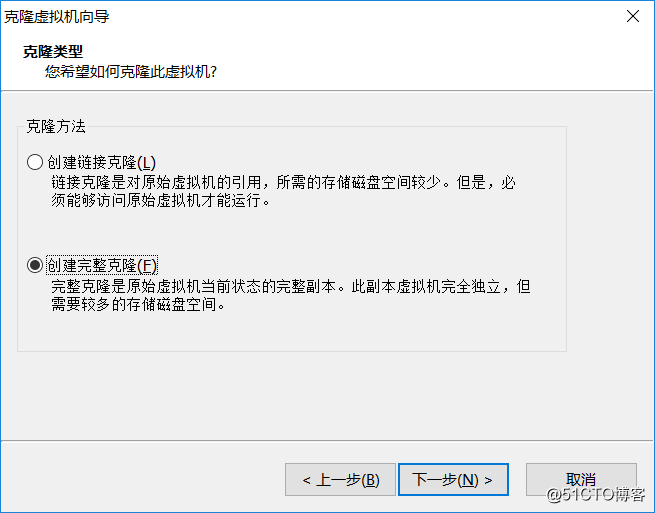
单击下一步,给克隆的虚拟机起个名字: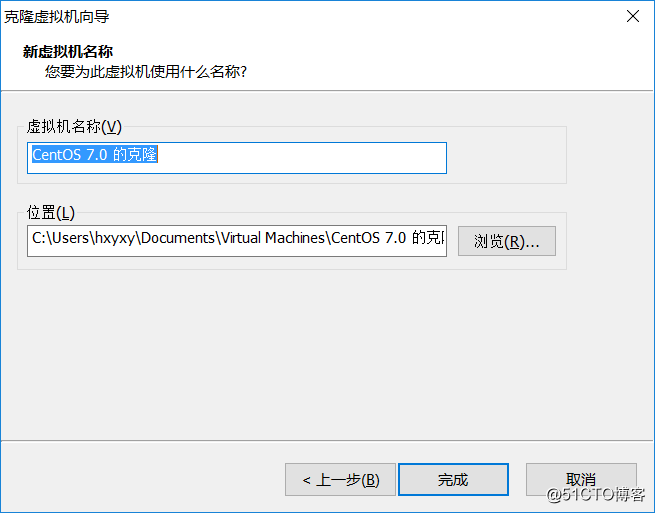
单击浏览,给克隆的虚拟机选择存放位置,建议找一个剩余空间大的磁盘分区: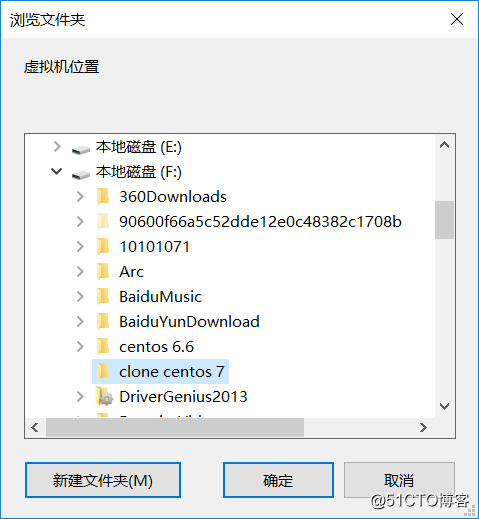
单击确定,再单击完成: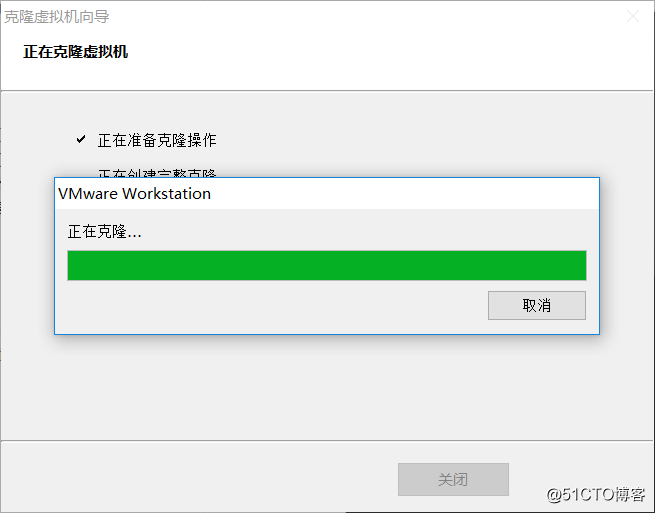
克隆完成后点击关闭。这样就克隆出来一台跟被克隆的机器一模一样的虚拟机了: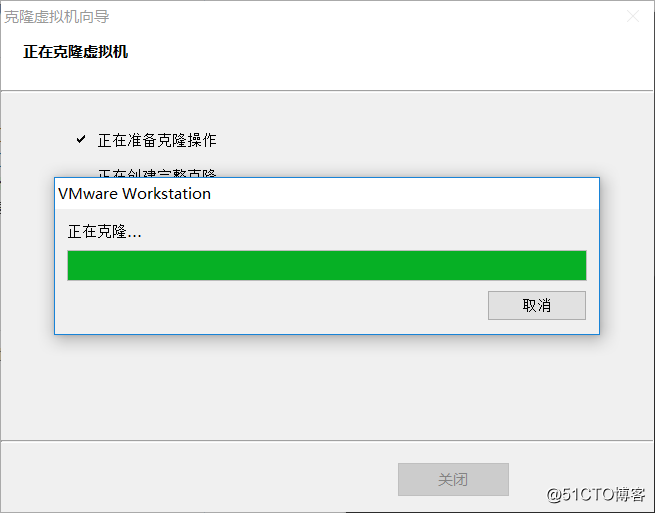
点击开启此虚拟机,启动它。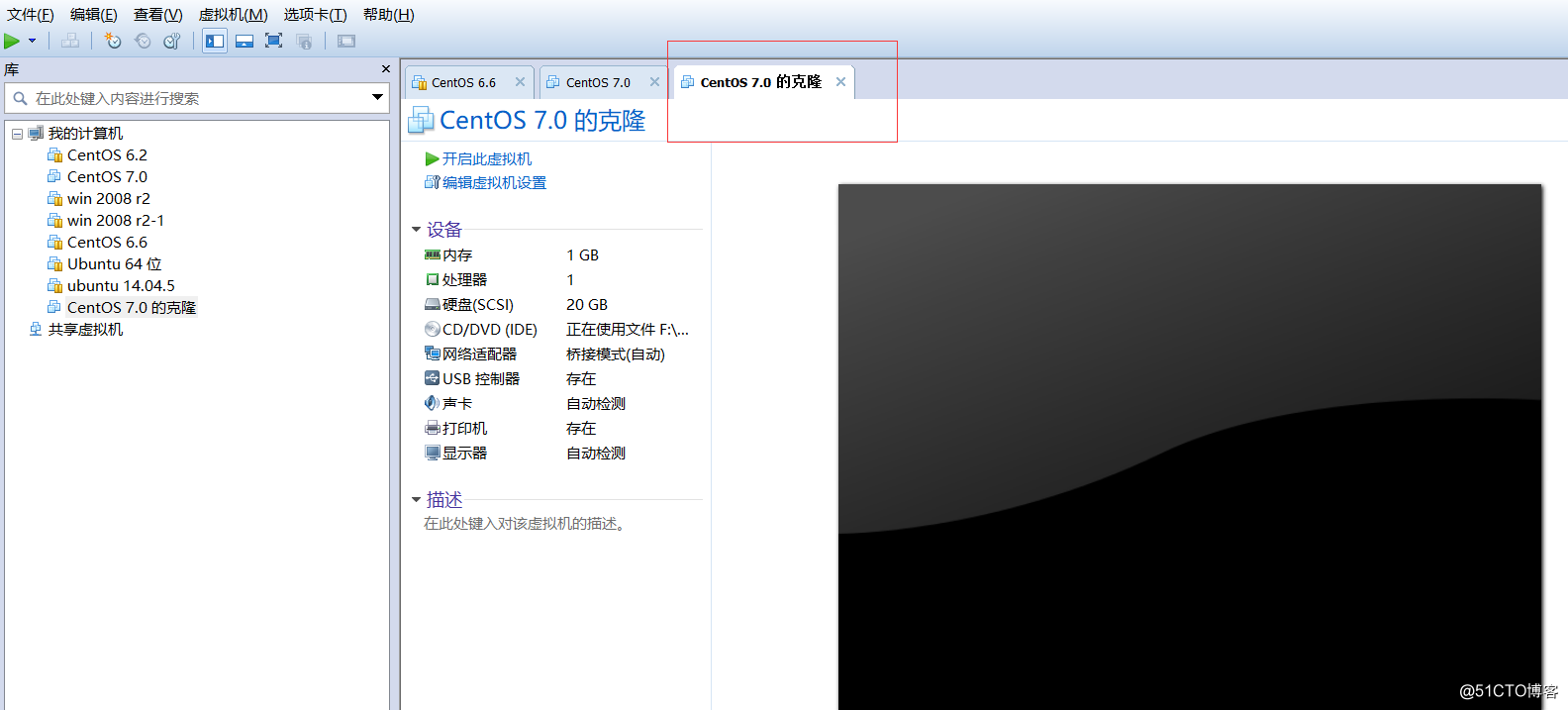
二、修改IP地址和MACADPR码
1、准备:(1)物理机ping 192.168.1.202,无法ping通后即确定为要修改的ip地址。
(2)获取Mac码。
由于mac地址的唯一性,出现相同的mac地址会导致虚拟机出现网络故障。因此需要更改其中一台机的mac地址。
在vmware左侧选中克隆机,右击,选择设置,在弹出的窗口中,选中网络适配器: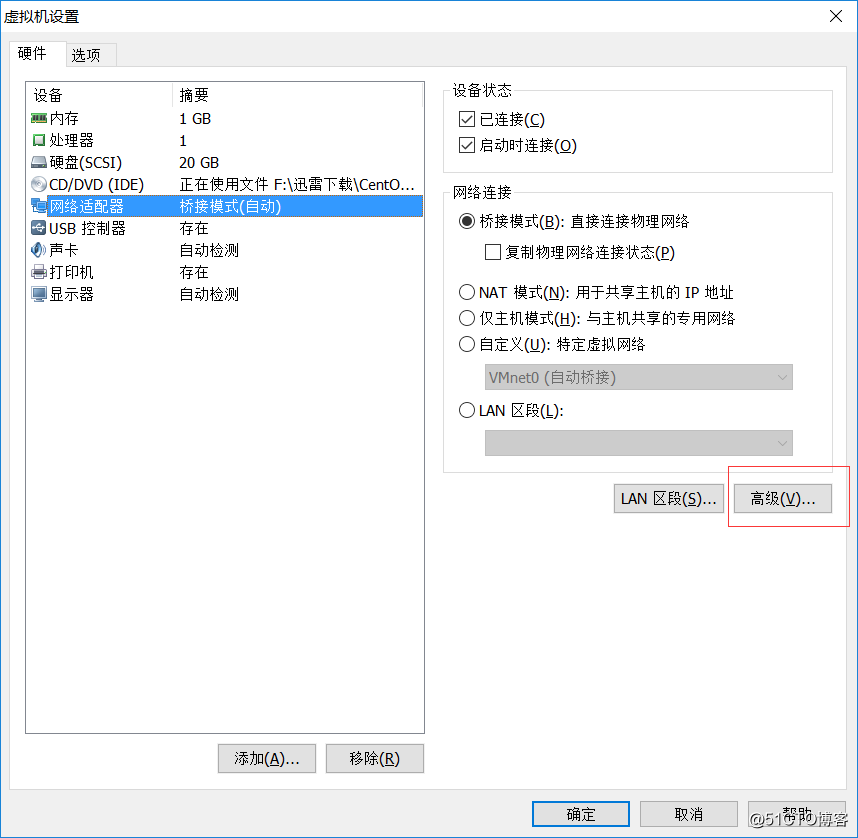
点击高级: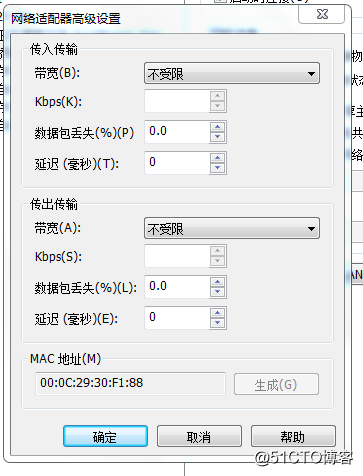
2、修改ip地址和Mac地址
(1) 将原克隆机关机,利用xshell连接克隆机。
(2)新建/etc/sysconfig/network-scripts/目录
#mkdir -vp /etc/sysconfig/network-scripts
(3)新建配置文件并添加如下内容
#vi /etc/sysconfig/network-scripts/ifcfg-ens33
TYPE=EthernetPROXY_METHOD=none
BROWSER_ONLY=no
BOOTPROTO=static
DEFROUTE=yes
IPV4_FAILURE_FATAL=no
IPV6INIT=yes
IPV6_AUTOCONF=yes
IPV6_DEFROUTE=yes
IPV6_FAILURE_FATAL=no
IPV6_ADDR_GEN_MODE=stable-privacy
NAME=ens33
UUID=74f36016-66c9-4a8e-bde3-ec83b0d0dcf6
DEVICE=ens33
ONBOOT=yes
IPADDR=192.168.1.202(ip地址)
NETMASK=255.255.255.0
GATEWAY=192.168.1.1
DNS1=114.114.114.114
MACADPR=00:0C:29:30:F1:88(Mac码)
(4)重启网络服务
#service network restart
来源:https://blog.51cto.com/14413105/2436487